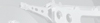Test Lenovo ThinkPad X220 z matrycą Premium (IPS)
Mały, długo działający na akumulatorze a do tego wydajny notebook to marzenie wielu osób szukających nowego komputera przenośnego. Skoro dochodzą do tego jakość matrycy typu IPS i renoma marki ThinkPad, zapowiada się sprzęt właściwie idealny. Czy X220 okazał się takim w istocie? Odpowiedź na to pytanie przyniosła jego recenzja.

Obudowa
Szaroczarne tworzywo o lekko chropowatej powierzchni stanowi o obliczu prawdziwych notebooków ThinkPad od wielu lat. Nie ma w nich miejsca na połyskliwy lakiery, elementy chromowane i wzorniczą ekstrawagancję. Wyróżniającymi się optycznie elementami są tylko masywne, metalowe zawiasy i czerwony grzybek na środku klawiatury. Laptop tej marki ma wyglądać możliwie zwyczajnie, nie rzucać się w oczy.
Lenovo ThinkPad X220 został skonstruowany w myśl powyższych założeń. Wielu podróżujących w interesach i profesjonalistów wysoko ceni sobie taką stylistykę.
Laptopy marki ThinkPad mają też od dłuższego opinię urządzeń o wysokiej jakości obudowy. Zawdzięczają to osiągnięciom jeszcze z czasów IBM. X220 posiada bardzo sztywną obudowę, która jest ponadprzeciętnie wytrzymała. Spód laptopa oraz duże obszary miejsc podparcia nadgarstków są twarde jak skała. Wysoko trzeba też ocenić idealnie stabilnie zamocowany we wnęce akumulator, genialne zawiasy i solidnie w sumie prezentującą się pokrywę ekranu. Nacisk na wieko czy na ramkę ekranu nie powodują zaburzeń w wyświetlanym obrazie.
ThinkPad X220 nie jest jednak bez skazy. Fragment pulpitu roboczego nad zatoczką ExpressCard ustępuje pod umiarkowanym naciskiem, listwa z przyciskiem ThinkVantage okazała się nieco chybotliwa, a dolna część ramki ekranu ugina się, kiedy się ją dociska do matrycy. Cechy te mają co prawda niewielkie znaczenie praktyczne, ale cienka oprawa ekranu nad zawiasami budzi już pewne obawy. Otóż po krótkim czasie użytkowania laptopa na prażącym słońcu tworzywo nagrzewa się tak mocno, że powstaje wyraźnie widoczne i nieestetyczne wybrzuszenie. Znika ono prawie całkiem po ostygnięciu, ale występowanie tego zjawiska budzi poważne obawy. Trzeba uważać, by nie narażać laptopa na bezpośrednią operację słoneczną; w ten sposób można uniknąć występowania tego problemu.
Kiepskie właściwości niektórych elementów mogą być kompromisem, na który się zdecydowano, by zbić masę X220. Cały laptop waży 1,54 kg, z czego na akumulator przypada 330 g. Ten ostatni podnosi obudowę z tyłu na kilka milimetrów (wystaje poza jej obrys). Gabaryty i masa są ograniczone, a to atrybuty przemawiające za mobilnością urządzenia. Przy zastosowaniu akumulatora trójkomorowego (który waży 200 g) laptop jeszcze lżejszy. Jeżeli trzeba zabrać zasilacz, nie ma problemu, bo jego masa to 360 g. Dla porównania: Samsung 900X3A waży 1,36 kg, a Asus P31F - 1,9 kg.
Dobór i rozmieszczenie złączy w X220 mają jasne i ciemne strony. Ich zestaw obejmuje dwa wyjścia obrazu (VGA, DisplayPort), port stacji dokującej, trzy USB 2.0, ExpressCard/54, Gigabit Ethernet, jedno gniazdo audio i czytnik kart. Warto wspomnieć o dostępnym dla użytkownika wewnątrz laptopa pełnowymiarowym gnieździe Mini PCI Express, które można przeznaczyć pod modem 3G (testowany egzemplarz posiadał stosowne anteny i miejsce na kartę SIM) lub dysku z interfejsem mSATA.
Doskwierać może brak szybkiego złącza do podłączania dysków zewnętrznych, tj. eSATA, FireWire lub USB 3.0 (ten ostatni jest na wyposażeniu tylko modeli z procesorem Core i7). Tym bardziej, że w testowanym X220 przepustowość USB 2.0 była bardzo niska (22,8 MB/s przy odczycie). Drugi egzemplarz testowy radził sobie znacznie lepiej, osiągając 32 MB/s. Czytnik kart wykazał się natomiast dobrą prędkości transferu (19,8 MB/s). Brak potrzebnego portu można rozwiązać, zaopatrując się w specjalną kartę pod ExpressCard. Jest to rozwiązanie niewygodne, kiedy używa się laptopa poza stałym miejscem pracy, a w przypadku pracy na biurku chętniej wybiera się opcję wpięcia laptopa do stacji dokującej z eSATA.
Ograniczenia są też skutkiem małego odstępu między gniazdem ExpressCard a znajdującym się pod nim portem USB. W sytuacji, gdy w zatoczce EC znajduje się karta, można wetknąć do USB wtyczkę kabla lub dość szeroki pendrive. Na grubsze moduły, jak modem 3G czy tuner DVB-T pod USB nie wystarczy jednak miejsca. Ma to większe znaczenie niż zwykle również z tego powodu, że żółte gniazdo USB z funkcją ładowania dostarcza najwyraźniej słabszy prąd, niż powinno. Niektóre podłączone do niego zewnętrzne dyski 2,5" nie chciały działać.
Osprzęt
Typowa dla ThinkPadów klawiatura oferuje dobrze znany średni skok klawiszy, z dobrze zaznaczonym stopem i przyjemnym klikiem. Klawisze mają w większości normalne rozmiary i tym samym nie ma problemu z trafieniem we właściwy. Świeży użytkownik ThinkPada może się zdziwić, że w znajdujące się w dolnym lewym rogu Fn i Ctrl są zamienione miejscami (ich funkcje można zamienić w BIOS-ie), a w prawym górnym rogu dominuje dwurzędowy klawisz Delete. Przy pracy po ciemku przyda się wbudowana w ramce ekranu lampka ThinkLight, która oświetla klawiaturę.
Klawiatura jest generalnie dość stabilnie osadzona. W lewej części (jedna trzecia szerokości) trochę się jednak ugina. Nie jest to wszelako drastyczne zapadanie się klawiszy i podczas normalnego pisania nie ma wpływu na wygodę użytkowania. W jednym z testowanych egzemplarzy sekcja strzałek wydawały niemiłe odgłosy przy naciskaniu ze względu na słabe podparcie. W drugim z kolei klawisze te chodziły miękko i bezszelestnie. Oznacza to, że w różnych egzemplarzach X220 klawiatura może się sprawować lepiej lub gorzej i jest kwestią szczęścia, na jaką trafimy.
W sumie klawiatura jest wygodna i przypadnie do gustu osobom dużo piszącym.
Płytka dotykowa X220 jest pozbawiona wydzielonych przycisków; kliknięcie można uzyskać przez nacisk na całą płytkę. Rozwiązanie to działa najlepiej przy dolnym skraju, tam gdzie zwykle znajdują się normalne przyciski, najgorzej zaś - przy górnej krawędzi.
Podstawowe funkcje gładzika działają dobrze. Te wykonywane więcej niż jednym palcem są pewnym wyzwaniem dla użytkownika i w tym laptopie nie przynoszą pożytku.
Po pewnym czasie dochodzi się do wniosku, że płytka dotykowa umieszczona przy samej przedniej krawędzi jednostki zasadniczej to niewygodne rozwiązanie. Podczas pisania często zawadza się o nią dłonią i niechcący przenosi kursor w inne miejsce.
Użytkownika przyzwyczajonego do używania manipulatora trackpoint problem ten mniej interesuje, gdyż w przypadku korzystania z tego przyrządu zazwyczaj wyłącza się gładzik. Sterowanie kursorem za pomocą czerwonego grzybka jest zaś precyzyjne (jak zwykle). Przydzielone do niego przyciski działają bez zarzutu.
Obraz
ThinkPad X220 jest dostępny w sprzedaży z dwoma różnymi wyświetlaczami LCD. Jeden z nich, o oznaczeniu HD Premium, to matryca typu IPS, a drugi to konwencjonalna matryca typu TN. Oba ekrany mają przekątną 12,5" i rozdzielczość natywną 1366x768 pikseli. Matryca IPS ma według producenta zapewniać jaskrawość na poziomie 300 nitów i wyjątkowo szerokie kąty widzenia (w przeciwieństwie do tańszej TN).
Testowany egzemplarz był wyposażony właśnie w matrycę IPS produkcji LG Display. Maksymalna luminancja wyniosła 265 cd/m² (jej średnia z dziewięciu obszarów ekranu - 256 cd/m²). Ekran jest podświetlony nader równomiernie (wskaźnik rozświetlenia ma wartość aż 93%). Jasność obrazu może być ustawiona na 15 różnych poziomach - od 4 cd/m² przez 148 cd/m² na poziomie 13. aż do wspomnianego wyżej maksimum. Testy wykazały więc, że nie uzyskano obiecanej jaskrawości (300 nitów=cd/m²).
| |||||||||||||||||||||||||
rozświetlenie: 93 %
na akumulatorze: 261 cd/m²
kontrast: 842:1 (czerń: 0.31 cd/m²)46.45% AdobeRGB 1998 (Argyll 2.2.0 3D)
67.7% sRGB (Argyll 2.2.0 3D)
44.96% Display P3 (Argyll 2.2.0 3D)
Mimo to parametry matrycy są bardzo dobre. Obraz jest na tyle dobrej jakości, że pozwala na sensowną pracę zarówno w pomieszczeniach, jak i na dworze (zasilanie akumulatorowe zapewnia identyczną jasność obrazu, jak sieciowe). Pomocna w zapewnieniu odpowiedniej czytelności tekstu i innych wyświetlanych treści jest też świetna proporcja kontrastu (842:1). Zdjęcia, gry i filmy zyskują na soczystych kolorach i bardzo dobrym odwzorowaniu czerni. Paleta barw jest natomiast nieszczególna i przy około 562000 odwzorowywanych barwach nie osiąga zakresu przestrzeni sRGB (pokrywa ją w około 67%).
Zakres kątów widzenia jest bardzo szeroki. Ze wszystkich stron obraz jest bardzo dobrze czytelny i traci co najwyżej na jasności. Kolory zachowują swoje poprawne właściwości i nie ulegają przekłamaniom (co jest charakterystyczne np. dla matrycy Full HD ThinkPada W520).
Podsumowując, matryca Premium (IPS) w Lenovo X220 należy do najlepszych, jakie można obecnie spotkać w notebookach. W kontekście tego zdziwienie może budzić fakt, że dopłata do tego panelu w sklepie internetowym Lenovo jest śmiesznie niska (40 euro). Można mieć nadzieję, że to jaskółka zmiany na lepsze w tej dziedzinie i w przyszłości w laptopach matryce dobrej jakości staną się szerzej rozpowszechnione.
Osiągi
W Lenovo ThinkPad X220 stosowane są procesory Intela z generacji Sandy Bridge. W porównaniu ze starszymi odpowiednikami oferują one znaczący przyrost wydajności.
W omawianym modelu zastosowano chipset Intel QM67 i dwa gniazda RAM z możliwością zamontowania do 8 GB pamięci DDR3 RAM. W testowanym egzemplarzu jedno gniazdo było zajęte modułem 4 GB. Dopiero po zamontowaniu drugiego (co nie jest skomplikowaną operacją) można by korzystać z trybu dwukanałowego.
Podobnie jak w ThinkPadzie X201, w X220 stosowane są standardowe, a nie niskonapięciowe procesory, które są wydajniejsze od tych drugich. Modele z jednostkami Core i3 są wyróżnione oznaczeniem X220i. Lenovo nie stosuje natomiast w tej serii procesorów czterordzeniowych.
Do testowanego egzemplarza trafił procesor Core i5-2520M o zasadniczym taktowaniu 2,5 GHz, które za sprawą Turbo Boost może być zwiększane do 3,2 GHz. Warto jeszcze wspomnieć o Hyper-Threading, która to technologia dodaje dwa rdzenie logiczne do dwóch fizycznych, umożliwiając tym samym współbieżną pracę na czterech wątkach. Maksymalna moc cieplna tego procesora wynosi 35 W. Trzeba mieć jednak na uwadze, że posiada on zintegrowane kontroler pamięci i rdzeń graficzny, które są wliczane do TDP. Układ HD Graphics 3000 jest wystarczający do wielu stawianych przed notebookiem zadań, a odrębna karta graficzna nie nadaje się do laptopa z ekranem 12,5" (z jej zastosowania wyniknęłyby problemy z temperaturami roboczymi).
Potencjał wydajnościowy tego małego laptopa jest godny szacunku. Procesor i5-2520M uzyskał 5082 pkt. w teście jednowątkowym a 10767 pkt. w teście wielowątkowym aplikacji Cinebench R10, uporał się z testem Super Pi 32M w 667 s, a w teście wPrime v200 1024M zaliczył czas 528 s. W rezultacie wylądował na 31. miejscu w naszym rankingu procesorów.
Podsystem graficzny nie nadaje się do gier i skomplikowanych obliczeń w środowisku 3D. Wskazują na to nie najgorsze w sumie wyniki testów: 1678 pkt. w 3DMark Vantage i 5135 pkt. w Cinebench R10 OpenGL Shading. Filmy Full HD działają w odtwarzaczu obsługującym DXVA bez przeskoków także na minimalnym taktowaniu GPU (w trybie maksymalnej wytrzymałości akumulatora). Także filmy flash nie sprawiają X220 trudności.
Po dodaniu drugiego modułu RAM stwierdzono w testach syntetycznych grafiki znaczącą poprawę wydajności na poziomie około 10-30%. Można przypuszczać, że wzięła się ona nie ze zwiększenia rozmiaru pamięci do 8 GB, ale z wykorzystania trybu dwukanałowego. Daje on przyspieszenie pamięci operacyjnej, z której korzysta też zintegrowany układ graficzny.
Cechą szczególną procesorów Sandy Bridge jest technologia Quick Sync. Sprzętowa akceleracja pozwala na bardzo szybkie konwertowanie materiału wideo. Dość powiedzieć, że daje ona lepsze efekty od technologii Nvidii CUDA z karty Quadro FX 2800M (z ThinkPada W701).
ThinkPad X220 przeszedł sprawdzian w tej materii przy wykorzystaniu Badaboom 2 i testowego filmu Siedem - sprawdzono jego konwersję z DVD do kompatybilnego z iPhone'em formatu mp4 (427x320). Co prawda wynik uzyskany przy użyciu Quick Sync (115 kl/s) okazał się gorszy od również wykorzystującego tę technologię ThinkPada W520 (225 kl/s), ale był lepszy od rezultatów testów starszych laptopów z technologią CUDA. Obciążenie CPU przy używaniu Quick Sync wynosiło około 51%, a w sytuacji, gdy konwertowaniem zajmował się procesor, przekraczało 90% (aczkolwiek większa była też uzyskana prędkość - 150 kl/s).
Zasoby sprzętowe oferowane przez omawiany laptop nie są jednak zawsze w pełni dostępne. Podczas użytkowania X220 pozbawionego akumulatora, kiedy źródłem zasilania był zasilacz o mocy 65 W, taktowanie procesora było ograniczone do 800 MHz. Nie dało się tego zmienić w ustawieniach profili energetycznych, ani w BIOS-ie. Dopiero użycie mocniejszego zasilacza (90-watowego z ThinkPada T61) zlikwidowało problem - procesor pracował z maksymalną częstotliwością taktowania także pod nieobecność akumulatora.
Throttling CPU
Problemem jest też zaniżanie częstotliwości taktowania CPU. Podczas użytkowania laptopa z fabrycznym wyposażeniem w RAM (1x4 GB) zjawisko to nie było obserwowane. Pobór mocy przy zasilaniu sieciowym tylko chwilowo przekraczał minimalnie 65 W, a zazwyczaj wynosił co najwyżej 60 W. Temperatura CPU osiągnęła według aplikacji HWiNFO32 i TPFanControl maksymalnie wartość 87°C i nie była powodem do niepokoju. Testy przeprowadzano z użyciem różnych kombinacji programów FurMark, Prime95, wPrime i Cinebench R10. W zależności od ich zestawienia taktowanie procesora wynosiło stale od 2,5 do 3,2 GHz.
Zupełnie inaczej wyglądało to po dołożeniu drugiego modułu pamięci operacyjnej. W tej konfiguracji HWiNFO32 bardzo szybko wykazało ciągłe zmiany taktowania od 3,2 przez 2,8 i 2,5 GHz aż po 800 MHz. Przy czym, przynajmniej według TPFanControl, w momencie wystąpienia throttlingu nie została osiągnięta aż tak wysoka temperatura, jak w pierwszym scenariuszu, a tylko 68°C. Następnie przez jakieś 10 minut taktowanie CPU utrzymywało się na poziomie 800 MHz. Nawet po schłodzeniu procesora do około 53°C nie nastąpiła zmiana tego stanu rzeczy. Dopiero wyciągnięcie na chwilę wtyczki przewodu zasilania umożliwiło powrót do wyższego taktowania CPU. Ten zabieg okazał się jednak tylko półśrodkiem, gdyż do ponownego ograniczenia taktowania doszło, kiedy temperatura procesora osiągnęła wartość 63°C. Maksymalnie doszła następnie do 72°C, a częstotliwość taktowania CPU wróciła po pewnym czasie do 800 MHz.
To, w jakim stopniu ten problem będzie odczuwalny dla użytkownika, zależy od przeznaczenia i sposobu wykorzystywania laptopa. Podczas konwertowania filmu (Badaboom) i muzyki (iTunes) nie stwierdzono ograniczenia wydajności komputera.
| Nazwa testu | 1x4 GB RAM | 2x4 GB RAM |
| 3DMark05 | 5875 | 7487 |
| 3DMark06 | 3308 | 4142 |
| 3DMark06 CPU | 3544 | 3554 |
| 3DMark Vantage | 1678 | 1923 |
| PC Mark Vantage | 5871 | 6685 |
| Cinebench R10 Single | 5082 | 5053 |
| Cinebench R10 Multi | 10767 | 10520 |
| Cinebench R10 OpenGL | 5135 | 5689 |
| Cinebench R11.5 OpenGL | 8,47 | 10,07 |
| Cinebench R11.5 CPU | 2,89 | 2,87 |
| 3DMark 05 Standard | 5875 pkt. | |
| 3DMark 06 Standard Score | 3308 pkt. | |
| 3DMark Vantage P Result | 1678 pkt. | |
Pomoc | ||
| PCMark Vantage Result | 5871 pkt. | |
Pomoc | ||
ThinkPad X220 jest dostępny w wersjach z konwencjonalnym dyskiem twardym lub z dyskiem SSD. Można także zamontować dysk SSD mSATA w gnieździe Mini PCI Express.
Testowany egzemplarz był wyposażony w dysk twardy Hitachi o pojemności brutto 320 GB i prędkości 5400 obr/min. Prędkość transferu przy odczycie w wysokości średnio 64,8 MB/s (wg HD Tune) nie jest zachwycająca. Na odczuwanej przez użytkownika szybkości działania ciąży dość długi czas dostępu (18,1 ms).
Wymiana pamięci masowej jest generalnie możliwa dzięki dostępności do zatoki dysku, ale ograniczeniem jest maksymalna wysokość - do X220 wejdą tylko płaskie dyski o grubości 7 mm. Dwa gumowe bufory antywstrząsowe zwiększają ten rozmiar do około 9 mm, ale najpopularniejsze dyski 9,5-milimetrowe i tak nie pasują do zatoki.
Wydajność w grach
Z ustawioną natywną rozdzielczością ekranu (1366x768) i niską jakością grafiki można swobodnie pograć w takie tytuły jak Race Driver, Sims 3 czy StarCraft 2. Jeszcze lepsze wyniki uzyskuje się w niższych rozdzielczościach, ale wówczas gra nie stanowi przyjemności. Im wyższe ustawienia, tym z częstszym przycinaniem trzeba się liczyć.
| low | med. | high | ultra | |
|---|---|---|---|---|
| Racedriver: GRID (2008) | 31.8 | 26.1 | ||
| Sims 3 (2009) | 111 | 25.9 | ||
| StarCraft 2 (2010) | 48.8 | 31.4 | 21.8 |
Hałas
Emisja hałasu ThinkPada X220 różniła się znacząco w zależności od używanej wersji BIOS-u. Pomiary przeprowadzono przy wykorzystaniu wersji 1.11. Zachowanie układu chłodzenia było pod jej kontrolą bardzo spokojne, jak przystało na laptop marki ThinkPad. Natężenie hałasu w widełkach od 28,6 do maksymalnie 38 dB trzeba ocenić jako bardzo dobry wynik.
Kiedy wentylator jest nieaktywny lub pracuje praktycznie bezgłośnie na pierwszym biegu, odgłosy pochodzą głównie z cichego dysku Hitachi. Kiedy ten się zatrzyma, użytkownik ma na krótko do czynienia z absolutną ciszą ze strony laptopa.
Przez krótki czas używaliśmy także wersji BIOS-u 1.15. Kultura pracy znacznie się pogorszyła, a zjawisko throttlingu CPU pozostało. Aplikacja TPFanControl wykazywała przeważnie trzecią prędkość obrotową wentylatora, która przekładała się na szum o natężeniu 34 dB. Cicho robiło się tylko wtedy, kiedy laptop działał bezczynnie.
Lenovo zdążyło już jednak przygotować BIOS w wersji 1.16, dzięki której zachowanie układu chłodzenia jest na powrót wzorowe. Przy korzystaniu z aplikacji biurowych i z internetu ThinkPad X220 jest cichy (wentylator ledwo słychać na pierwszym biegu). Nie występują nieregularna praca wentylatora, załączanie się co chwilę na moment czy odgłosy o wysokiej częstotliwości.
Hałas
| luz |
| 28.9 / 28.9 / 32.6 dB |
| HDD |
| 29.4 dB |
| obciążenie |
| 33.7 / 36.7 dB |
 | ||
30 dB cichy 40 dB(A) słyszalny 50 dB(A) irytujący |
||
min: | ||
Ciepło
Pod obciążeniem uzyskano maksymalnie temperatury 39,7 (na wierzchu) i 43,2°C (na spodzie jednostki zasadniczej). Znamionują one znaczące nagrzanie się obudowy, ale nie są to wartości krytyczne. Podczas spokojnego użytkowania maksymalne wartości były o około 10°C niższe (28,5 na wierzchu i 31,2°C na spodzie).
(+) Maksymalna temperatura w górnej części wynosi 39.7 °C / 103 F, w porównaniu do średniej 35.9 °C / 97 F , począwszy od 21.4 do 59 °C dla klasy Subnotebook.
(±) Dno nagrzewa się maksymalnie do 43.2 °C / 110 F, w porównaniu do średniej 39.3 °C / 103 F
(+) W stanie bezczynności średnia temperatura górnej części wynosi 28 °C / 82 F, w porównaniu ze średnią temperaturą urządzenia wynoszącą 30.8 °C / ### class_avg_f### F.
(+) Podparcia dłoni i touchpad osiągają maksymalną temperaturę skóry (33.9 °C / 93 F) i dlatego nie są gorące.
(-) Średnia temperatura obszaru podparcia dłoni w podobnych urządzeniach wynosiła 28.2 °C / 82.8 F (-5.7 °C / -10.2 F).
Głośniki
Jakość wbudowanych głośników odpowiada co najwyżej laptopowej średniej. Nie da się z przyjemnością słuchać płynącej z nich muzyki.
Wydajność akumulatora
Lenovo oferuje różne opcje akumulatora, dzięki czemu użytkownik może je elastycznie dopasowywać do swoich potrzeb. Mała, lekka bateria 3-komorowa o pojemności 28 Wh (0A36281) pozwala na ograniczenie masy całego laptopa. Znajdująca się na wyposażeniu testowanego egzemplarza bateria 6-komorowa o pojemności 63 Wh (0A36282) stanowi optymalny kompromis pomiędzy możliwymi do uzyskania przebiegami a masą całkowitą sprzętu. O połowę dłuższe czasy pracy powinna zapewnić bateria 9-komorowa o pojemności 100 Wh (0A36283), a maksymalne osiągi w tej dziedzinie da jej kombinacja z podpinanym na spodzie dodatkowym akumulatorem 6-komorowym o pojemności 64 Wh (0A36280). Lenovo obiecuje dla takiego zestawu do 23 h ciągłej pracy bez konieczności doładowania.
W teście czytelnika Battery Eater (najdłuższy możliwy czas pracy, z minimalnym podświetleniem ekranu i oszczędzaniem energii) omawiany ThinkPad X220 wytrzymał trochę ponad 9 h, co oznacza, że przeciętne zużycie energii wynosiło niecałe 7 W. Wyniki w testach Wi-Fi (14. poziom podświetlenia) oraz odtwarzania filmu (maksymalna jasność obrazu) dały około 6 h. W symulującym obciążenie teście klasycznym Battery Eater X220 dał radę działać przez 77 minut.
Przeprowadzano także niestandardowe dla naszej procedury testy, w których omawiany laptop służył jako lepszy iPod (podświetlenie wyłączone, iTunes w trybie Shuffle) i jako telewizor (przy wykorzystaniu bezprzewodowego tunera telewizyjnego Elgato Tivizen, z ustawioną maksymalną jasnością obrazu). W pierwszym z nich akumulator wyczerpał się po 8:56 h, a w drugim - po 4:03 h.
| wyłączony / stan wstrzymania | |
| luz | |
| obciążenie |
|
Legenda:
min: | |
Podsumowanie
Lenovo ThinkPad X220 nie jest co prawda laptopem idealnym, ale ma kilka bardzo cennych właściwości, które obok typowych cech ThinkPada stanowią argumenty przemawiające za jego zakupem.
W sumie sztywna obudowa została pochwalona za wiele ważnych atrybutów, ale przyszło też wytknąć pewne jej niedoskonałości. I choć niektóre wady zastosowanych materiałów można zaliczyć do mało istotnych, wybrzuszająca się pod wpływem działania promieni słonecznych dolna część ramki ekranu to poważny bubel, przez który można się nabawić uprzedzenia do tego laptopa.
Dwojako można też oceniać wydajność X220. Osiągi CPU są zasadniczo wysokie, wystarczające do wielu zastosowań. Dzięki technologii Quick Sync użytkownik otrzymuje do ręki nowe atuty. Po długim obciążeniu należy jednak liczyć się z obniżeniem taktowania CPU, co skutkuje znacznym zmniejszeniem wydajności. Poza tym przy korzystaniu z laptopa z odłączonym akumulatorem i podpiętego pod zasilacz 60-watowy możliwa była tylko praca na minimalnym taktowaniu CPU.
Wyposażenie w złącza jest w gruncie rzeczy dobre, ale są one rozmieszczone niekorzystnie i brakuje portu dużej przepustowości (USB 3.0 występuje tylko w wersjach z procesorem Core i7).
Kultura pracy właściwie nie budzi zastrzeżeń. ThinkPad X220 działa bardzo cicho i nawet pod obciążeniem nie staje się nieprzyjemnie głośny. Pozytywny jest przy tym fakt, że nie dzieje się to kosztem pogorszenia temperatur roboczych.
Akumulator wystarcza w praktyce na 4-6 h użytkowania bez konieczności doładowania. Przy znikomym obciążeniu możliwe jest uzyskanie do 9 h pracy.
Bardzo pozytywną cechą ThinkPada jest znakomita matryca Premium (IPS) o ponadprzeciętnych parametrach. Jaskrawość, kontrast, kąty widzenia i antyodbiciowa powierzchnia zapewniają lepszą czytelność obrazu, niż to zwykle bywa w laptopach.